1:拉去momgodb镜像
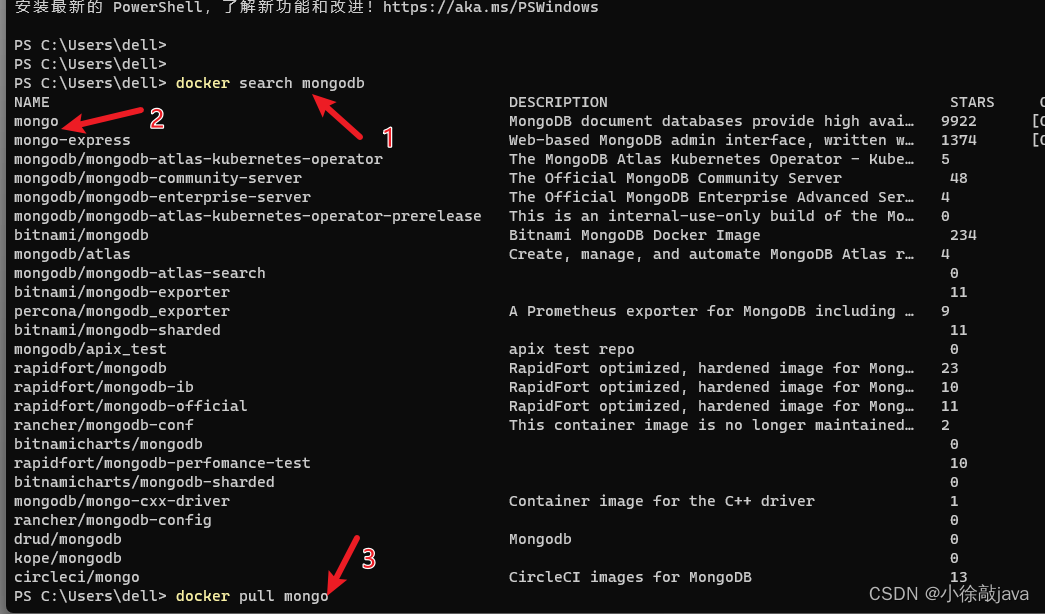
2:拉去成功后,通过docker-compose.yml配置文件启动mongodb,docker-compose.yml配置如下(注意只需要mongod.conf文件,里面内容可以为空)
version: '3.8'
services:
mongodb-1:
container_name: mongodb
image: mongo
ports:
- "27017:27017"
volumes:
- G:\temptemptemp\mongodb\data:/data/db
- G:\temptemptemp\mongodb\config\mongod.conf:/etc/mongod.conf
environment:
- MONGO_INITDB_ROOT_USERNAME=root22
- MONGO_INITDB_ROOT_PASSWORD=root33
- MONGODB_DATABASE=mydb
- MONGODB_DISABLE_JAVASCRIPT=true
- MONGODB_AUTH=yes
3:进入容器mongodb操作(必须输入密码才能操作后续db.auth(“账号”,“密码”),数据库admin是默认的),也可以使用navicat操作,如标题5
PS C:\Users\dell>
PS C:\Users\dell> docker ps
CONTAINER ID IMAGE COMMAND CREATED STATUS PORTS NAMES
707d09b9c8f5 mongo "docker-entrypoint.s…" 28 hours ago Up 28 hours 0.0.0.0:27017->27017/tcp mongodb
PS C:\Users\dell> docker exec -it mongodb mongosh admin
Current Mongosh Log ID: 654d1859a8446ad93cccb0cf
Connecting to: mongodb://127.0.0.1:27017/admin?directConnection=true&serverSelectionTimeoutMS=2000&appName=mongosh+2.0.1
Using MongoDB: 7.0.2
Using Mongosh: 2.0.1
For mongosh info see: https://docs.mongodb.com/mongodb-shell/
admin> db.auth("root22","root33");
{ ok: 1 }
admin> use testdb;
switched to db testdb
testdb> db.createUser({ user:'root1',pwd:'root1',roles:[ { role:'readWrite', db: 'testdb'}]});
{ ok: 1 }
testdb> db.auth("root1","root1");
{ ok: 1 }
testdb> db.createCollection("testTable");
{ ok: 1 }
testdb>
4:注意事项
1.都需要输入账号密码才能操作
2.密码最好不要用纯数字(使用纯数字的话,在yml配置需要用"",不然一直验证密码失效)
5:使用navicat连接
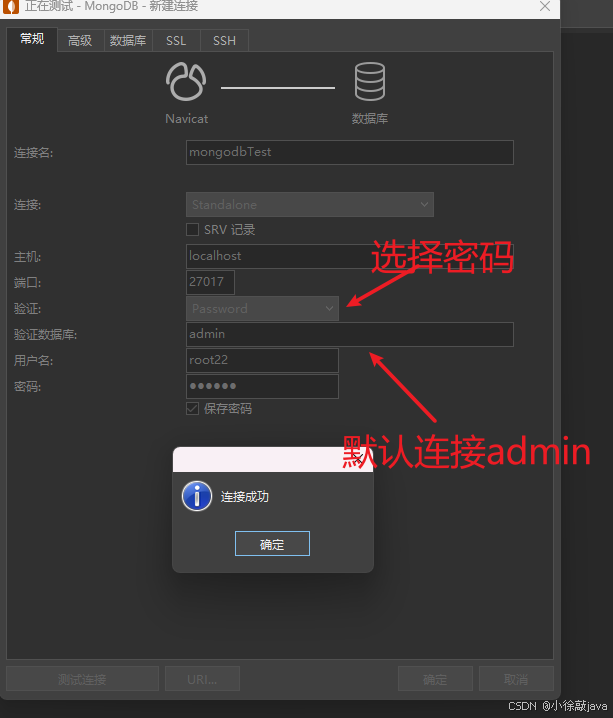
5-1:连接打开成功后,是空空的,因为admin数据库不显示
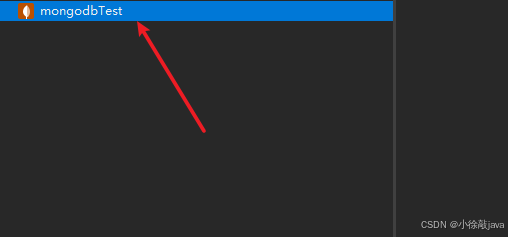
5-2:新建数据库new_slave,双击会提示如下内容,

5-3:给数据库new_slave添加一个用户
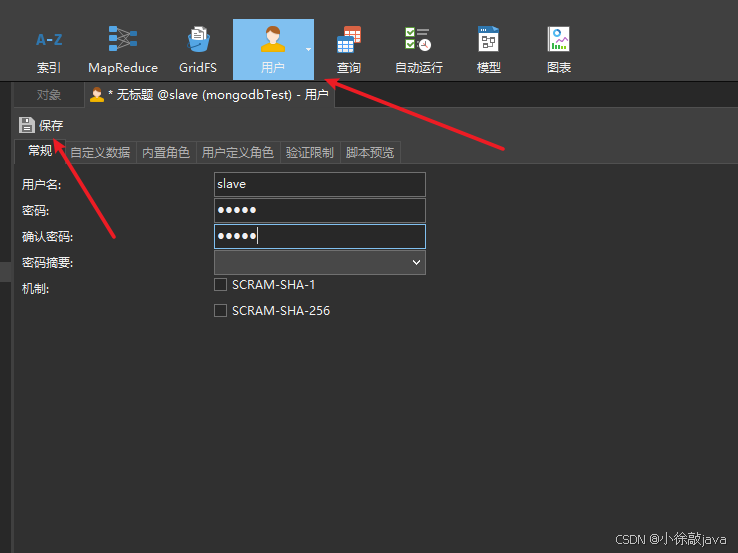
5-4:这个时候new_slave还没有集合,所以需要给创建集合如下,创建命令
db.getCollection("tt_offline").drop();
db.createCollection("tt_offline",{
validator: {
$jsonSchema: {
properties: {
_id: {
bsonType: "string",
description: "文档id,与离线数据id一致"
},
"offline_id": {
bsonType: "string",
description: "离线数据id"
},
"offline_content": {
bsonType: "string",
description: "离线内容"
},
"create_time": {
bsonType: "string",
description: "创建时间"
}
},
required: [
"_id",
"offline_id",
"offline_content",
"create_time"
]
}
},
validationLevel: "strict",
validationAction: "error"
});
db.getCollection("tt_offline").createIndex({
"offline_id": NumberInt("1")
}, {
name: "offline_id",
unique: true
});
5-5:再点击用户,给用户slave分配那个new_slave数据库的权限
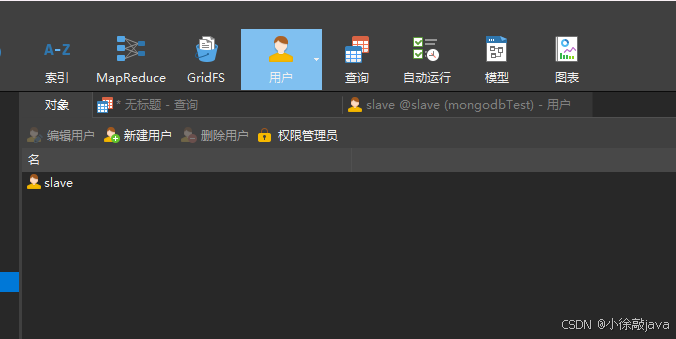
5-6:内置角色
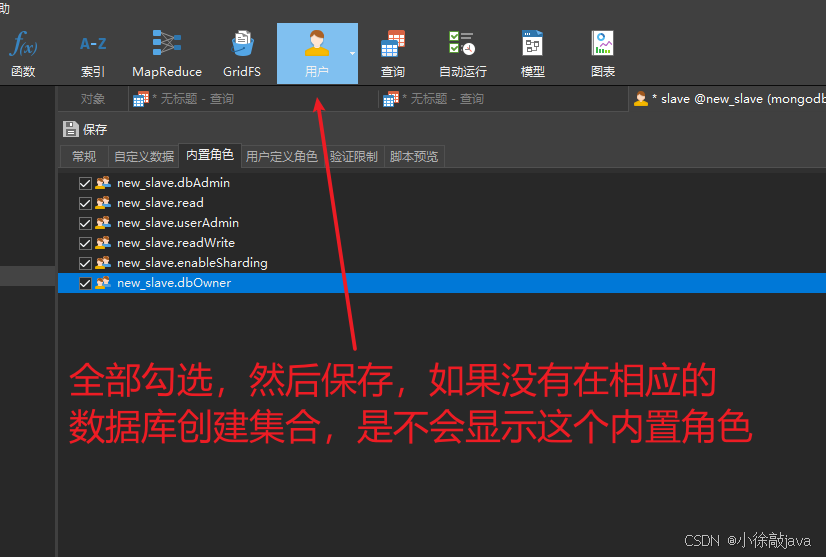
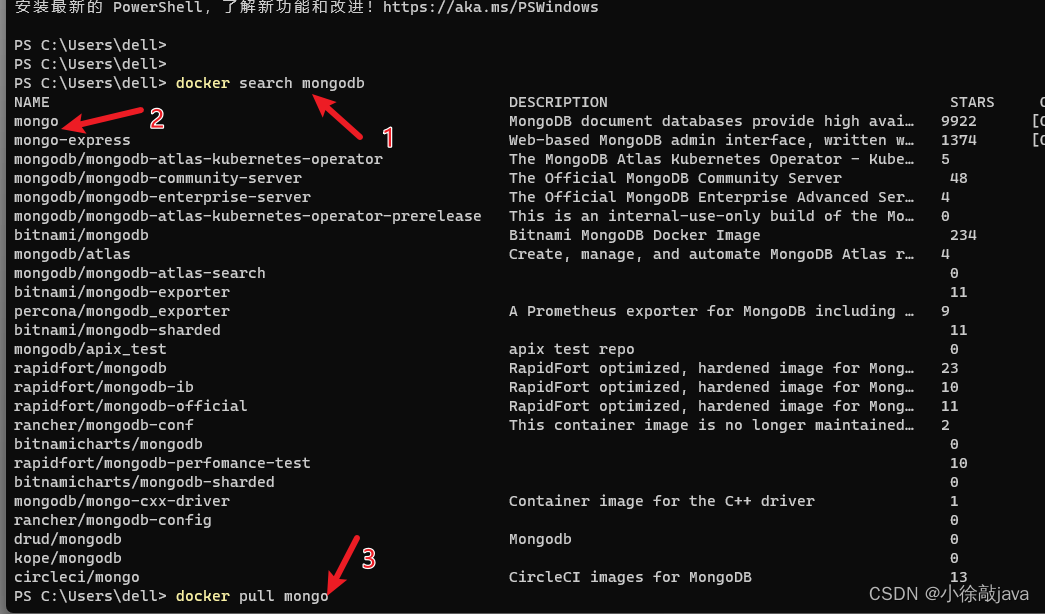
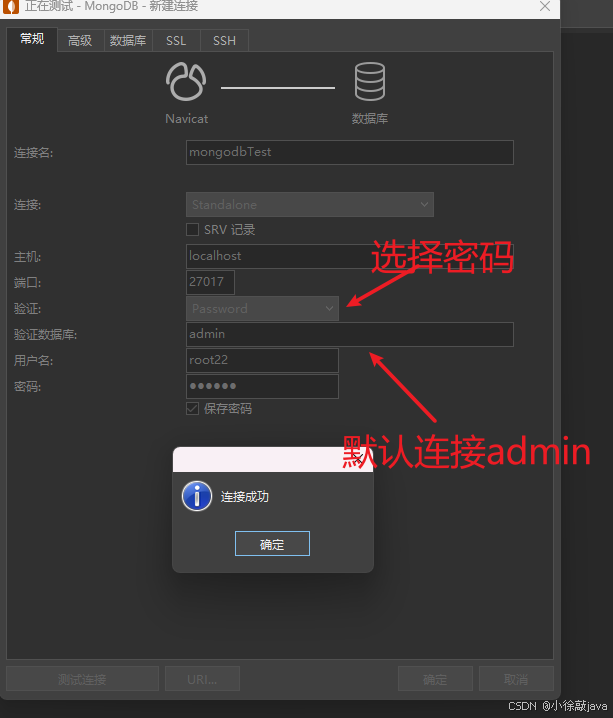
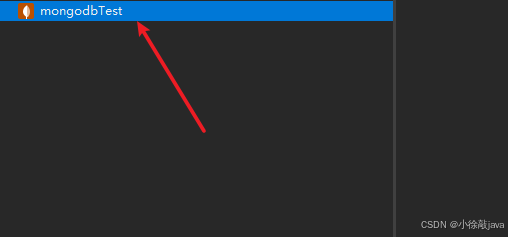

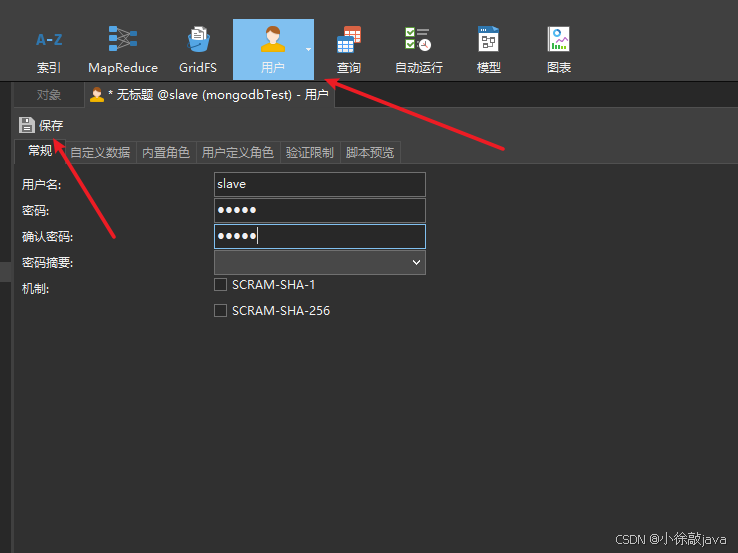
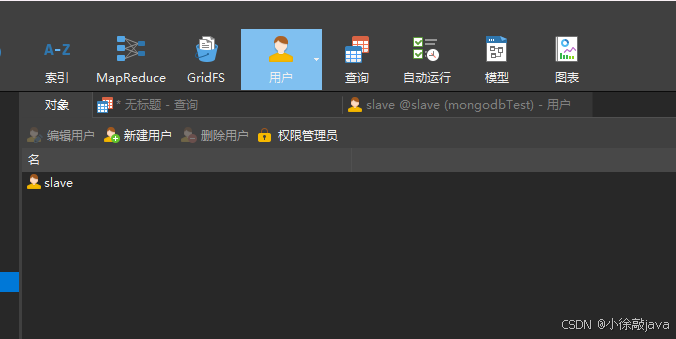
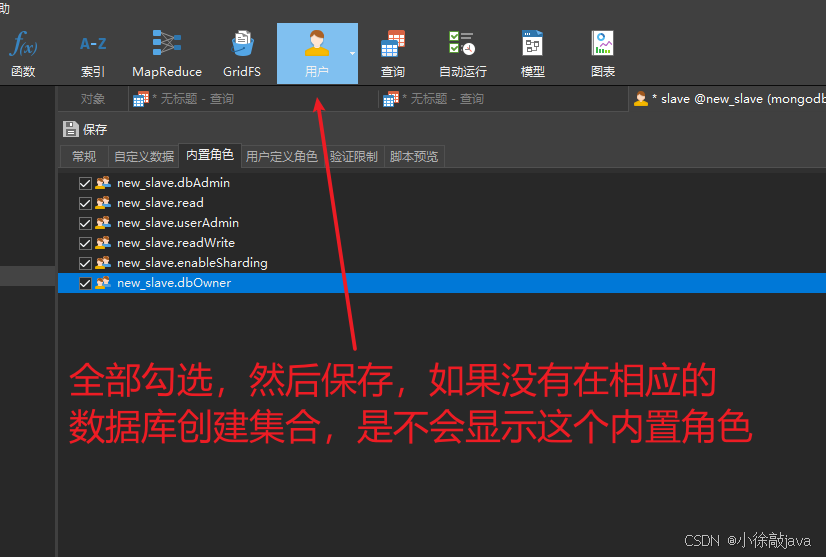























 1万+
1万+

 被折叠的 条评论
为什么被折叠?
被折叠的 条评论
为什么被折叠?








